Comment faire pour modifier les extensions de fichiers pour les fichiers Windows
Récemment, je suis tombé sur un problème où j'ai dû changer l'extension de fichier sur un tas de fichiers Windows à partir d'aucune extension à .JPG. Quelqu'un m'a envoyé un grand nombre de fichiers, mais pour une raison étrange, ils n'avaient pas d'extension de fichier, même s'il s'agissait d'images! Une fois que j'ai ajouté l'extension .JPG à la fin du fichier, j'ai pu ouvrir les images.
Il y a beaucoup d'autres raisons pour lesquelles vous devrez peut-être renommer les extensions de fichiers, donc je vais vous montrer comment vous pouvez les changer une à la fois si vous avez un petit nombre de fichiers ou si vous avez beaucoup de fichiers.
Si vous avez un fichier sans extension, Windows lui assignera probablement une icône générique. Lorsque vous essayez de l'ouvrir, la boîte de dialogue Ouvrir avec apparaîtra où vous obtiendrez une liste de programmes à choisir.

Évidemment, puisqu'il n'y a pas d'extension de fichier pour le fichier, Windows n'est pas en mesure de déterminer quel programme devrait l'ouvrir. Si vous souhaitez modifier l'extension de fichier pour le fichier, vous devez d'abord être en mesure de voir les extensions de fichiers dans Windows. Vous pouvez le faire en accédant à Poste de travail, puis en allant dans Outils et Options des dossiers .
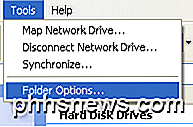
Dans Windows 7, cliquez sur le bouton Organiser, puis sur Dossier et sur les options de recherche .
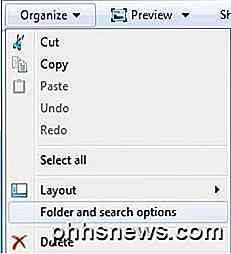
Dans Windows 8, il vous suffit de cliquer sur l'onglet Affichage dans l'Explorateur et de cocher la case Extensions de nom de fichier.

Accédez à l'onglet Affichage et faites défiler jusqu'à ce que vous voyiez l'option " Masquer les extensions pour les types de fichiers connus ". Allez-y et décochez-le.
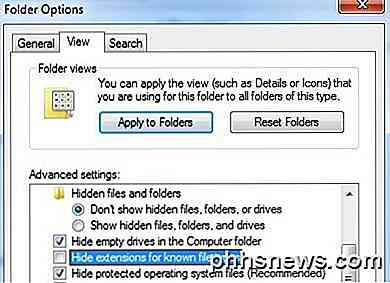
Si le fichier n'a pas d'extension du tout, cette étape peut ne pas être nécessaire, mais je l'inclue car si vous essayez de CHANGER le type de fichier d'un type à un autre, alors vous devez le faire. Maintenant, faites un clic droit sur votre fichier et choisissez Renommer .
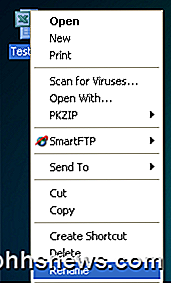
Allez à la fin du nom et tapez .XXX ou quel que soit le type pour le fichier que vous voulez qu'il soit, par exemple .TXT pour les fichiers texte, .XLS pour les fichiers Excel, etc. Évidemment, le fichier doit avoir été initialement à partir de ce programme que vous modifiez l'extension de fichier aussi. Dans mon cas, le fichier texte provenait d'Excel, j'ai donc rajouté cette extension.

Comment faire pour renommer les extensions de fichiers Renommer
Alors, comment renommer plusieurs extensions de fichiers à la fois? Si vous avez un répertoire complet de fichiers qui doivent être changés de .PNG en .JPG, cela va prendre une éternité pour le faire en utilisant la méthode ci-dessus. Heureusement, il existe plusieurs façons de changer l'extension du fichier pour plusieurs fichiers à la fois.
Ligne de commande
Pour ceux d'entre vous qui connaissent la ligne de commande, il existe une commande très simple que vous pouvez utiliser pour effectuer des tâches de renommage de fichiers très simples. Il existe deux commandes que vous pouvez utiliser à l'invite de commande: ren et renommer . Les deux font exactement la même chose, donc c'est juste une préférence quant à celui que vous utilisez.
Si vous avez un dossier avec un tas de JPG à l'intérieur et que vous voulez changer l'extension du fichier en PNG, par exemple, vous tapez la commande suivante:
ren * .jpg * .png
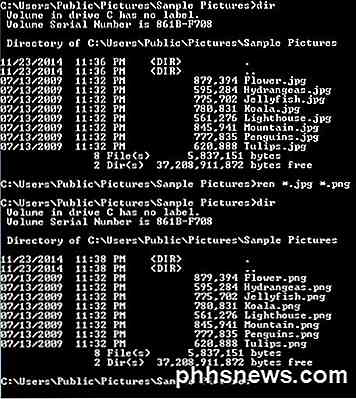
Comme vous pouvez le voir ci-dessus, la commande a changé tous les fichiers dans ce répertoire avec une extension de fichier JPG pour ceux avec une extension de fichier PNG. Vous pouvez obtenir plus d'informations sur l'utilisation de la commande ren sur le site Web de Microsoft.
Utilitaire de renommer en bloc
Si la ligne de commande semble décourageante, alors il y a quelques utilitaires de renommage de fichiers utiles qui feront le travail pour vous en seulement quelques clics. L'un de mes favoris est le Bulk Rename Utility, car il s'agit de l'utilitaire de renommage de fichiers le plus complet du marché.
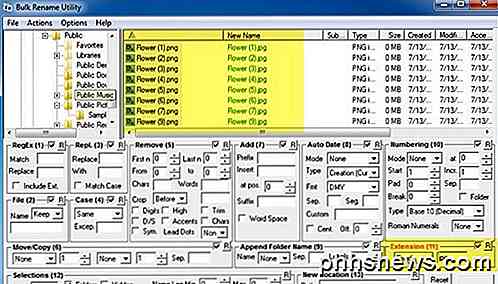
Oui, l'interface est absolument bloquée avec des options qui n'ont aucun sens si vous ne lisez pas tous les documents du site. Cependant, pour notre propos, tout ce dont nous avons à nous soucier est la boîte intitulée Extension (11) en bas à droite. Changez-le de Same à Fixed, puis tapez la nouvelle extension que vous voulez. Vous verrez que la zone de liste vous montrera le nouveau nom du fichier instantanément avant même que vous validiez les modifications. Cliquez sur le bouton Renommer et c'est tout.
J'ai mentionné cet outil même s'il est trop puissant pour notre objectif, car c'est un très bon utilitaire et que certains pourraient être intéressés à apprendre s'ils veulent renommer des milliers de photos avec des noms comme DSC00x, IMG00x, etc.
Renamer avancé
Un autre bon programme qui nécessite également un peu de lecture pour comprendre est Advanced Renamer. Heureusement, les deux sites ont des guides de l'utilisateur et des tutoriels. Aussi, je vais vous expliquer le processus de modification de l'extension de fichier ici. Une fois que vous l'installez, allez-y et cliquez sur le bouton Ajouter pour ajouter leurs fichiers ou pour ajouter un dossier, ce qui ajoutera tous les fichiers dans ce dossier à la liste.
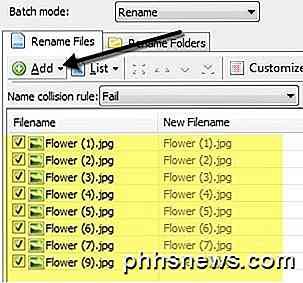
Maintenant, afin d'effectuer des actions sur cette liste, vous devez ajouter des méthodes dans le volet de gauche. Vous pouvez ajouter plusieurs méthodes pour renommer des fichiers et des dossiers complexes. Nous voulons cliquer sur Ajouter une méthode, puis choisir Nouveau nom .
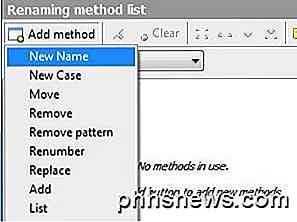
Maintenant allez-y et tapez la nouvelle extension que vous souhaitez dans la boîte en haut, puis modifiez la case Appliquer à la fin de l' extension au lieu de Name .
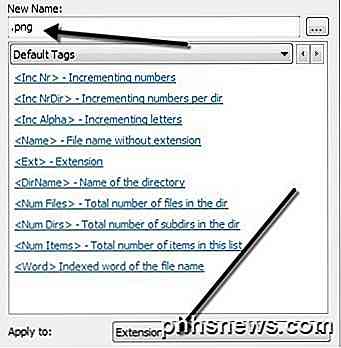
Dans la liste des fichiers, vous devez voir le champ Nouveau nom de fichier mis à jour avec les modifications apportées au nom de fichier ou à l'extension. Lorsque vous l'avez obtenu comme vous le souhaitez, allez-y et cliquez sur le bouton Start Batch .
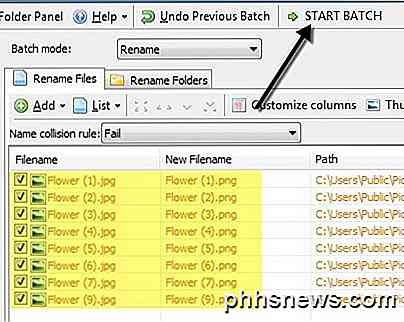
Encore une fois, je donne l'exemple le plus simple avec ces programmes, mais vous pouvez créer des schémas de renommage beaucoup plus complexes si vous le souhaitez. Si vous ne vous souciez vraiment pas de toutes les fonctionnalités supplémentaires, alors vérifiez le dernier programme qui ne fait rien mais changez l'extension de fichier.
Changeur d'extension en vrac
Si vous voulez simple, Bulk Extension Changer est le programme pour vous. Tout ce que vous avez à faire est de trois choses: d'abord, choisissez le dossier où les fichiers sont situés, puis définissez l'extension actuelle et de remplacement, puis appuyez simplement sur le bouton Go .
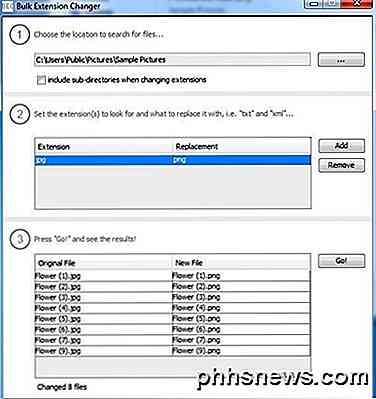
La seule option est si vous voulez inclure des sous-répertoires ou non. Dans la deuxième étape, vous pouvez ajouter plusieurs règles de remplacement au cas où votre dossier contient des fichiers de différents types et que vous souhaitez en vérifier plusieurs à la fois.
Heureusement, ce sont des options suffisantes pour tout besoin que vous pourriez avoir pour renommer les extensions de fichiers. Si vous avez des questions, n'hésitez pas à poster un commentaire. Prendre plaisir!

Comment rechercher (et réparer) les fichiers système endommagés dans Windows
Si votre PC se sent mal à l'aise ou a des problèmes au démarrage, il est possible que les fichiers système de Windows soient corrompus, disparus , ou même ont été changés par une installation de logiciel quelque part le long de la ligne. Comme la plupart des versions antérieures de Windows, Windows 10 inclut un utilitaire d'invite de commandes nommé Windows Resource Protection qui analyse, vérifie et corrige les fichiers système.

WinZip vs WinZip vs Windows 7 Compression
Besoin de compresser un tas de fichiers et que vous voulez savoir quel format de compression est le meilleur? Quel programme vous donnera le plus petit fichier? Eh bien, la réponse est un peu plus compliquée que ça.Oui, pour n'importe quel ensemble de données, un programme vous donnera toujours la meilleure compression et le plus petit fichier, mais en fonction des données, il peut ne pas être le même programme à chaque fois.En outr



